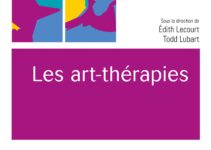Ça fait longtemps que tu cherches un moyen de transférer ta musique de ton ordinateur à ton iPhone ? Tu en as marre de devoir brancher ton téléphone avec un câble et de transférer les chansons une par une ? Ne t’inquiète pas, j’ai la solution pour toi ! Avec ces astuces simples, tu vas pouvoir envoyer ta musique de ton PC à ton iPhone comme un pro en un rien de temps. Alors, prêt à devenir un expert en la matière ? Let’s go !
Transférer ta musique de ton PC vers ton iPhone : la méthode facile !
Si tu as envie d’écouter ta musique préférée sur ton iPhone, mais que tu ne sais pas comment transférer tes morceaux depuis ton PC, ne t’inquiète pas, je suis là pour t’aider ! Voici une méthode facile et rapide pour transférer ta musique de ton PC vers ton iPhone.
Étape 1: Connecte ton iPhone à ton PC
La première étape consiste à connecter ton iPhone à ton PC à l’aide d’un câble USB. Une fois que tu as connecté ton iPhone, tu devrais voir l’icône de ton iPhone apparaître sur ton ordinateur.
Étape 2: Ouvre iTunes
La deuxième étape consiste à ouvrir iTunes sur ton PC. Si tu n’as pas encore installé iTunes, tu peux le télécharger gratuitement sur le site officiel d’Apple.
Étape 3: Ajoute ta musique à iTunes
Maintenant que tu as ouvert iTunes, il est temps d’ajouter ta musique à ta bibliothèque iTunes. Pour ce faire, il te suffit de cliquer sur « Fichier » dans le coin supérieur gauche de la fenêtre d’iTunes, puis de sélectionner « Ajouter un fichier à la bibliothèque » ou « Ajouter un dossier à la bibliothèque », selon que tu souhaites ajouter des morceaux individuels ou un dossier complet de musique.
Étape 4: Synchronise ta musique sur ton iPhone
La dernière étape consiste à synchroniser ta musique sur ton iPhone. Pour ce faire, tu dois sélectionner ton iPhone dans la barre de navigation d’iTunes, puis sélectionner l’onglet « Musique » dans la fenêtre principale. Ensuite, coche la case « Synchroniser la musique » et choisis les morceaux ou les listes de lecture que tu souhaites synchroniser sur ton iPhone.
Et voilà ! Tu as maintenant transféré ta musique de ton PC vers ton iPhone. Maintenant, tu peux écouter ta musique préférée partout où tu vas. Facile, n’est-ce pas ?
Transférer ta musique du PC vers ton iPhone sans iTunes : mode d’emploi !
Tu en as marre d’envoyer ta musique sur ton iPhone avec iTunes ? Je te comprends !
Heureusement, il existe une solution simple et rapide pour transférer ta musique de ton PC vers ton iPhone sans utiliser iTunes.
Voici comment faire :
- Télécharge l’application gratuite « Documents » sur l’App Store de ton iPhone.
- Connecte ton iPhone à ton PC avec un câble USB.
- Ouvre « Documents » sur ton iPhone et appuie sur l’icône de la petite roue dentée en haut à droite de l’écran.
- Sélectionne « WiFi disque » et active le bouton situé en haut à droite de l’écran.
- Sur ton PC, ouvre ton navigateur Internet et tape l’adresse IP qui s’affiche sur ton iPhone dans la barre d’adresse.
- Sur la page qui s’affiche, clique sur « Documents » et sélectionne les fichiers de musique que tu souhaites transférer.
- Clique sur le bouton « Télécharger » et attends que le transfert soit terminé.
- Ouvre l’application « Documents » sur ton iPhone et retrouve les fichiers de musique que tu viens de transférer.
- Enfin, pour écouter ta musique, tu peux utiliser l’application « Musique » de ton iPhone ou une autre application de lecture de musique.
Et voilà ! Tu viens de transférer ta musique de ton PC vers ton iPhone sans utiliser iTunes. C’est simple, rapide et efficace !
N’oublie pas que tu peux répéter cette opération autant de fois que tu le souhaites pour ajouter de nouveaux fichiers de musique sur ton iPhone.
Alors, à toi de jouer et de profiter de ta musique préférée sur ton iPhone comme un pro !
Voilà, on arrive à la fin de cet article sur comment envoyer ta musique de ton PC à ton iPhone comme un pro ! J’espère que mes conseils t’ont été utiles et que tu pourras maintenant profiter de toutes tes chansons préférées sur ton téléphone.
N’oublie pas que c’est facile et rapide à faire, alors ne te prive pas de ce plaisir ! Si tu as des questions ou des commentaires, n’hésite pas à les partager dans la section des commentaires.
Merci de m’avoir lu et à bientôt pour de nouveaux articles sur la musique !